윈도우 탐색기에서 파일 속성 열기
아래는 윈도우 7에서 탐색기를 열어 파일의 속성(등록 정보)창을 여는 방법입니다. 여기에서는 C:\Windows\system32\rundll32.exe 파일의 속성으로 들어간다고 가정했습니다.
(탐색기를 열고 파일 속성을 보는 방법은 여러 가지입니다. 아래에서 설명한 과정 하나하나를 꼭 그대로 따를 필요는 없습니다.)
① 윈도우 화면의 맨 왼쪽 맨 아래에는 '시작 차림표(시작 메뉴, start menu)'를 열 수 있는 '시작 단추'가 있다. 쥐(마우스)의 가리키개(포인터)를 시작 단추에 대고 쥐 왼쪽 단추를 딸깍(클릭)하여 사작 차림표를 연다.
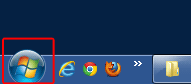
② 시작 차림표에서 '프로그램(모든 프로그램) → 보조 프로그램'으로 쥐 왼쪽 단추를 딸깍하여 들어간다. 그러면 나타나는 'Windows 탐색기' 항목을 쥐 왼쪽 단추를 딸깍하여 탐색기 창을 연다.
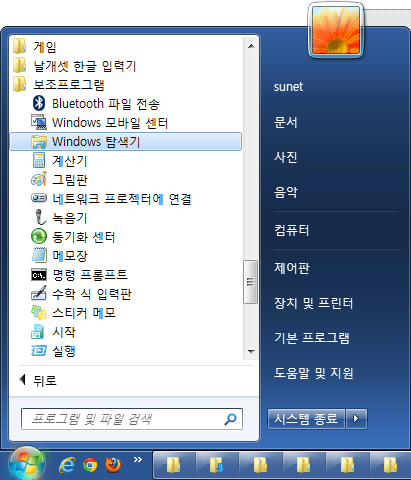
③ 탐색기 창에서 윈도우가 설치된 드라이브(대체로 로컬 디스크 C:)를 찾아 쥐 왼쪽 단추를 딸깍하여 들어간다.
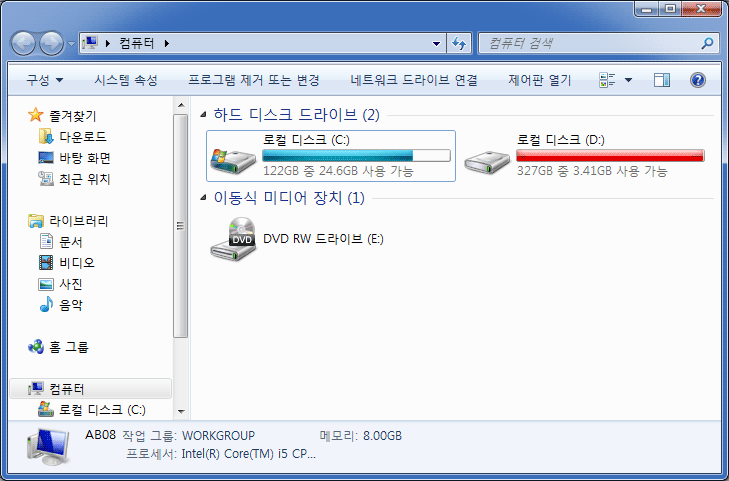
④ 같은 방법으로 쥐 왼쪽 단추를 딸깍하여 Windows → System32로 들어간다.
⑤ 탐색기 창에 뜬 여러 파일 가운데 rundll32.exe를 찾아서 가리키개를 rundll32.exe 파일 항목에 대고 쥐 오른쪽 단추를 딸깍한다.
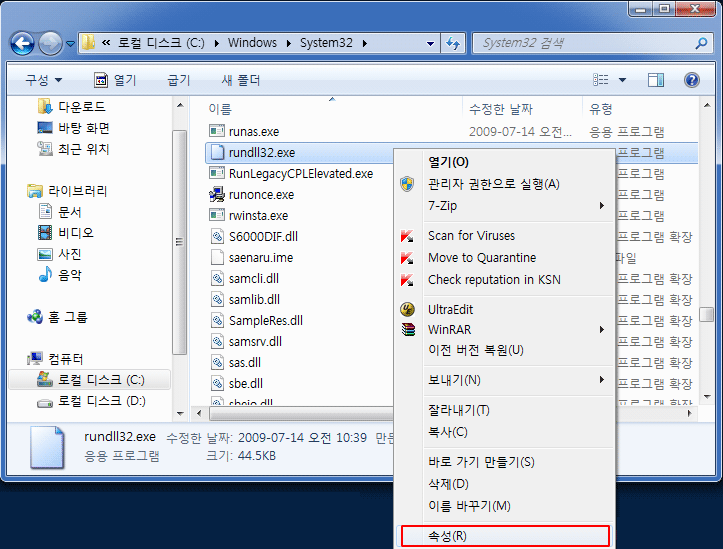
⑥ 그렇게 하여 차림표에서 아래쪽에 있는 '속성(property)'이나 '등록 정보'를 누른다. 그러면 속성 창이 열린다.
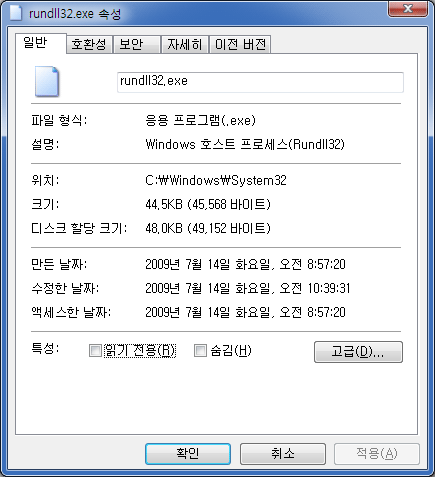
속성 창을 띄우면 그 안에 있는 일반/호환성/보안/자세히/이전 버전 항목에서 파일의 속성 정보를 보거나 속성을 바꿀 수 있습니다.
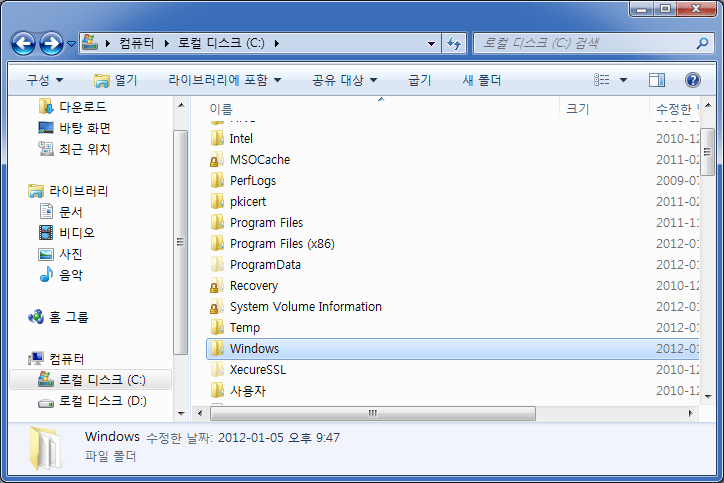
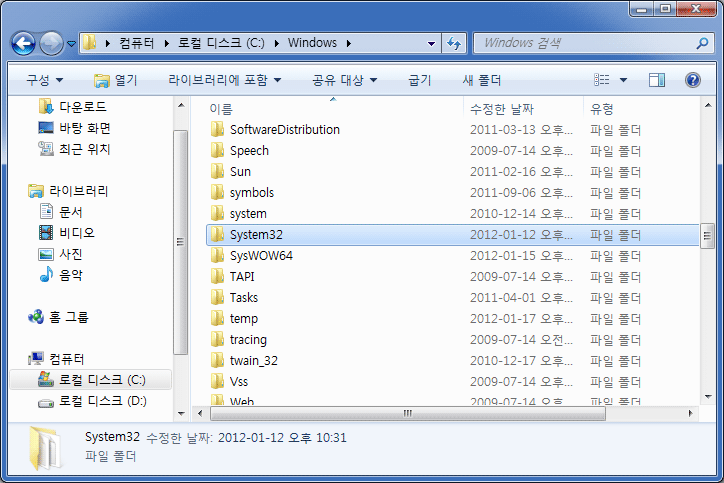
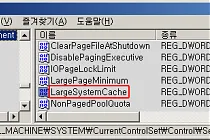
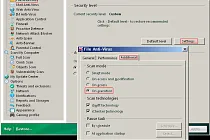
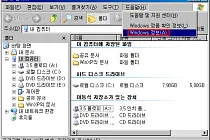
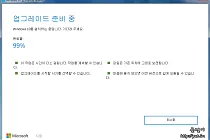
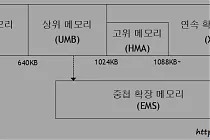
![미리보기 그림 - [윈도우 7] 명령창에서 텔넷(telnet) 쓰기](/thumbnail/1/JP_Thumb/coverphoto/thumb_9082728165.png.webp)
덧글을 달아 주세요
dz 2012/02/12 20:25 고유주소 고치기 답하기
아..ㅠㅠㅠ 저거 자체가 안들어가지는데..ㅠㅠ
팥알 2012/02/12 20:59 고유주소 고치기 답하기
보안 문제가 걸리지 않는 일반 파일은 위 방법대로 하면 속성을 볼 수 있겠지만,
파일 소유권이나 접근 권한 또는 보안 설정 때문에 걸리면 속성을 볼 수 없을 수 있습니다.
보기로 든 rundll32.exe는 중요한 운영체제 파일이어서 여러 가지 이유로 접근하지 못할 수 있습니다.